Pentru aceasta trebuie să descărcați pachetul de instalare aici.
După instalarea pachetului descărcat (instalat: componenta, modulul și plug-in-urile)
Mai întâi trebuie să configurați pluginurile de care aveți nevoie. Mergem la managerul de pluginuri.
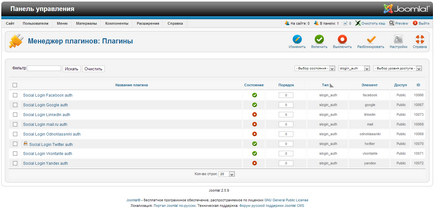
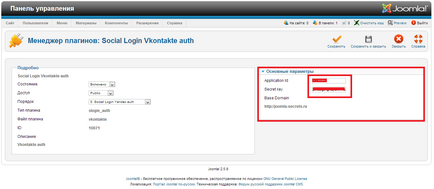
După cum puteți vedea, trebuie să introduceți ID-ul aplicației și cheia secretă.
Puteți lua aceste date din acest link. Creăm aplicația VKontakte.
Umpleți câmpurile așa cum este indicat în imagini.
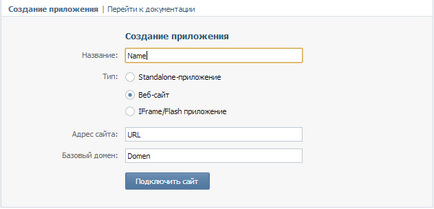
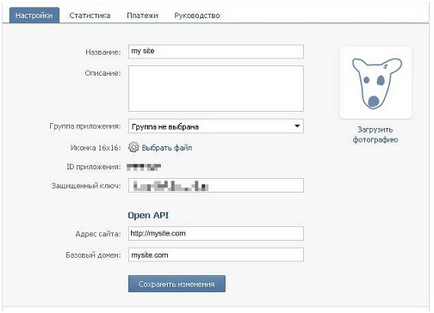
Și în cele din urmă obținem client_id și secret_key.
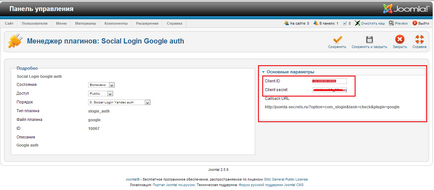
Pentru a crea, faceți clic pe acest link.
- În fila de acces API, faceți clic pe butonul "Creați un ID client OAuth2";
- primiți client_id și secret_key
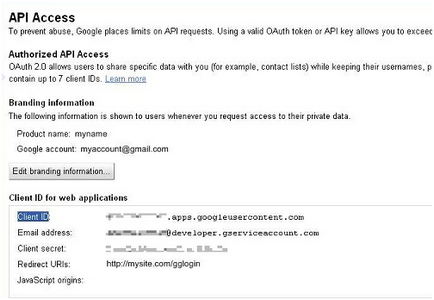
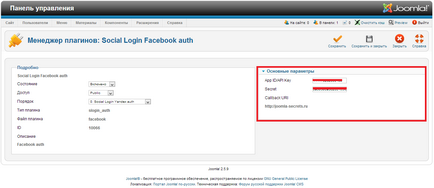
Pentru a obține datele, faceți clic pe acest link.
În intrarea Domenii de aplicație, introduceți domeniul. Puneți caseta de selectare pe pagina "Website with Facebook Login" și introduceți url-ul site-ului.
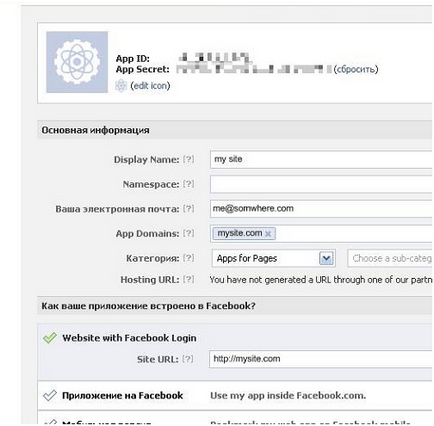
Îl lipim în pluginul AppID și AppSecret.
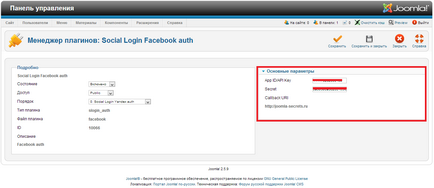
Pentru a obține informațiile, faceți clic aici.
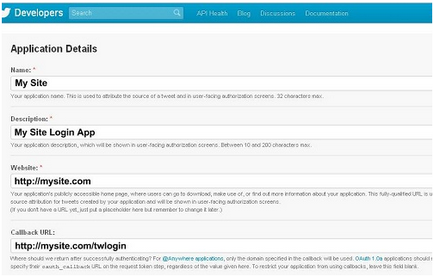
Și obținem datele.
Asta e tot, vă mulțumesc pentru atenția acordată)